Bir tema yüklediyseniz ve ardından onu kaldırmak istiyorsanız, WordPress temalarının nasıl silineceğini öğrenmek isteyebilirsiniz. Bunu yapmanın üç yolu vardır. WordPress panosunu kullanarak, FTP kullanarak veya WP-CLI kullanarak. Bir temayı silmekte sorun yaşıyorsanız yardım sayfalarına başvurmalısınız.
WordPress Teması Nasıl Silinir
Bir WordPress temasını yönetici kontrol panelinizden silebilirsiniz. Bunu yapmak için Görünüm > Temalar’ı ziyaret edin. Sağ tarafta bir Sil düğmesi bulacaksınız. Tıkla. Bir pop-up penceresi açılacaktır. Ardından temayı silmek istediğinizi onaylamanız gerekir. Bunu yaptıktan sonra Tamam’ı tıklayın.
Bir temayı silmeden önce web sitenizi yedeklemelisiniz. Kinsta gibi bazı WordPress barındırma şirketleri tarafından sunulan tek tıklamayla yedekleme özelliğini kullanabilirsiniz. Bu, yedeklemeyi geri yüklemeyi kolay ve hızlı hale getirir. Barındırma sağlayıcınız tek tıklamayla yedekleme sunmuyorsa, bir yedekleme eklentisi kullanabilirsiniz. Seçiminiz ne olursa olsun, bu adımı atlamayın!
Ayrıca WordPress yönetici kontrol panelinizi kullanarak temaları silebilirsiniz. Tema dizini, kurulu temalarınızın her biri için alt klasörler içerir. Bir temayı silmeden önce dosyanın yedek bir kopyasını oluşturduğunuzdan emin olun.
FTP’yi Kullanma
WordPress yönetici panosuna erişemiyorsanız, bir FTP istemcisi kullanarak bir temayı kaldırabilirsiniz. Çoğu FTP istemcisi, tema dosyalarını sağ tıklatarak silmenize izin verir. Ancak, ilk silme işlemi her zaman tüm dosyaları silmez. Bu durumda başka bir temayı etkinleştirmeli ve ardından eski temayı silmelisiniz.
Bir temayı silebilmek için önce onun yedeğini almalısınız. Bu, sitenizi herhangi bir kayıptan koruyacak ve ayrıca web sitenizi daha hafif ve daha hızlı hale getirecektir. Ayrıca, kullanılmayan dosyaların silinmesi sunucunuzda biraz yer açacaktır. Bunu yaptıktan sonra, temiz bir site ile kalacaksınız.
FTP veya SFTP yöntemini kullanarak bir temayı da kaldırabilirsiniz. Bunu yapmak için web sitenize bir FTP istemcisi ile bağlanmanız gerekecektir. Buradan WordPress kurulumunuzun wp-content/themes klasörüne erişebilirsiniz.
WordPress Kontrol Panelini Kullanma
Bir WordPress temasını silmenin en etkili yolu WordPress Yönetici Panosu’dur. Tema klasörü, web sitenize yüklenen her tema için alt klasörler içerir. Tek sorun, hangisinin aktif olduğunu ve hangisinin olmadığını bulmanın kafa karıştırıcı olabilmesidir. Ancak, bir temayı silmek için yönetici panosuna erişemiyorsanız, geriye kalan tek seçenek budur.
Bir WordPress temasını silmek için önce WordPress panosunun Görünüm > Temalar bölümüne gidin. Etkin temanın en üstte olacağını ve ardından etkin olmayan temaların geldiğini fark edeceksiniz. Temanın yanındaki ayrıntılar kutusuna tıklayın ve içerik menüsünden “Sil” seçeneğini seçin. Bir temayı sildikten sonra, ilişkili tüm resimleri ve menüleri silmeniz gerekir.
Bir temayı devre dışı bırakmak, güvenliği ve hızı korumak için önemlidir. Önemli CSS veya PHP dosyalarını yanlışlıkla silmek istemezsiniz. Bu, sitenizin performansını ve kullanıcı deneyimini etkileyebilir. Bu sorunu önlemek için bir temayı silmek için WordPress panosunu kullanabilirsiniz. Ancak bunun önerilen bir uygulama olmadığını unutmayın.
WP-CLI’yi Kullanma
WordPress kurulumunuzdan temaları silmek için WP-CLI kullanmak oldukça basittir, ancak bunu yaparken bazı tehlikelerin farkında olmalısınız. Yeni başlayanlar için yönetici ekranlarına erişmenizi engelleyebilir ve temaları silmek riskli bir işlemdir. Herhangi bir değişiklik yapmadan önce sitenizin yedeğini almanız da önerilir.
WP-CLI komutlarının çeşitli türleri vardır. Her birinin farklı işlevleri vardır ve farklı seçenekler kullanır. Siteniz, eklentiniz veya WordPress kurulumunuz için çeşitli ayarları ve seçenekleri değiştirmek için bunları kullanabilirsiniz. Her komutun kendi sözdizimi vardır ve sözdizimi belgelerde tanımlanmıştır.
WordPress temalarını silmek üzere WP-CLI kullanmak için önce WP-CLI Terminalini açın. Terminal penceresi açıldığında wp-cli-terminal komutunu çalıştırın. Bu, mevcut tüm yorumların bir listesini görüntüler. Bir yorumu kalıcı olarak silmek için, çöp kutusunu atlamak ve öğeyi kalıcı olarak silmek için –force seçeneğini kullanın. Aynı komutu kullanarak birden çok siteyi sıfırlamak için wp-cli terminalini de kullanabilirsiniz.
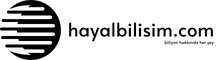
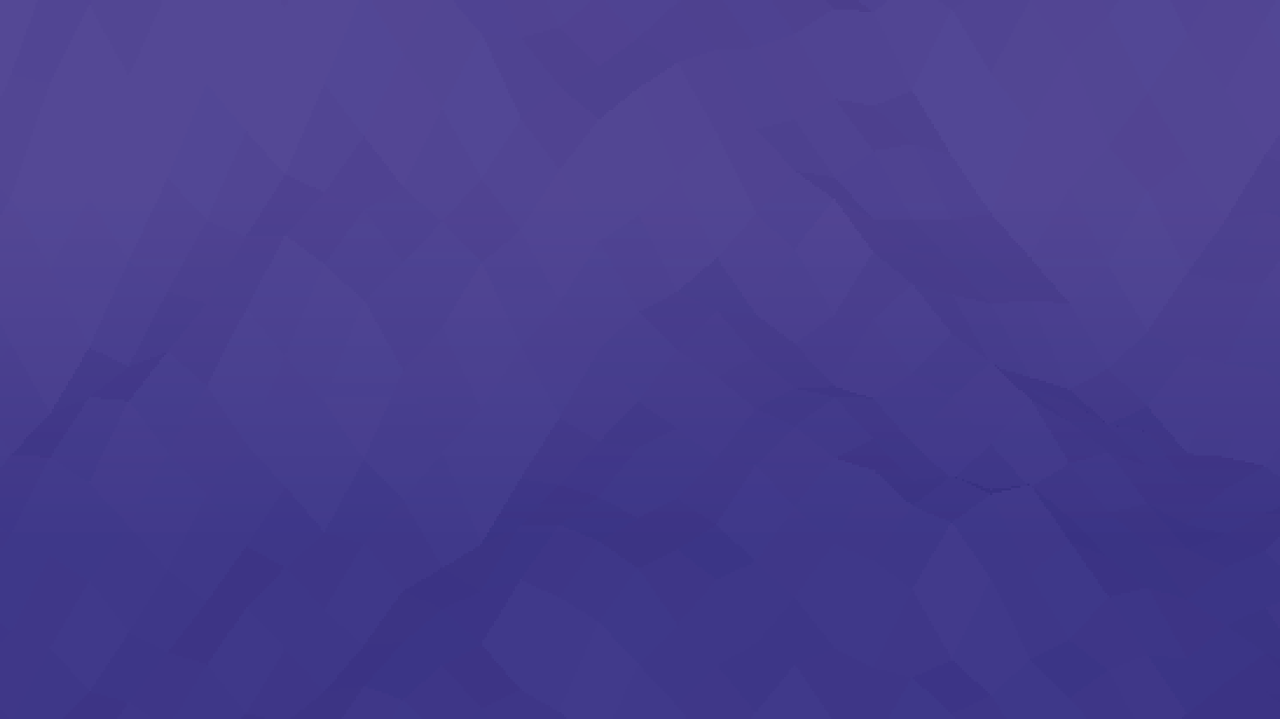

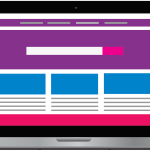

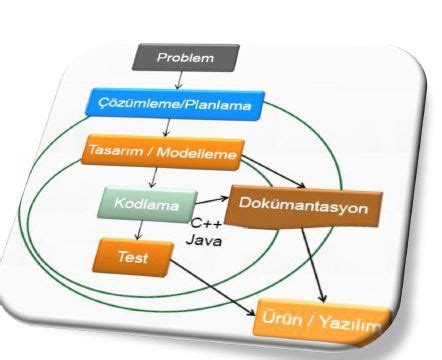
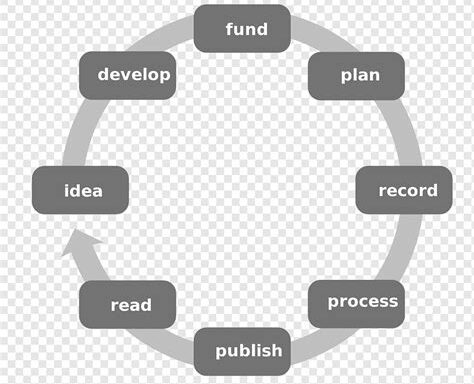
Yorum Yok